Ultimate guide for å kombinere to eller flere videoer
Dette innlegget forteller 4 effektive måter å slå sammen videoer. Enten du vil kombinere to eller flere videoer til én på din iPhone, iPad, Android-telefon eller datamaskin, kan du bruke den relaterte videosammenslåingen for å gjøre det.
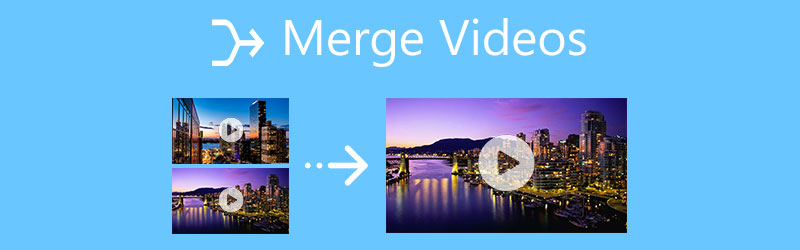
- GUIDELISTE
- Del 1. Slå sammen videoer på datamaskinen
- Del 2. Slå sammen videoer på iOS- og macOS-enheter
- Del 3. Kombiner videoer på Android-telefon
- Del 4. Gratis Bli med Videoer Online
- Del 5. Vanlige spørsmål om hvordan kombinere og slå sammen videoer
Del 1. Beste måten å slå sammen videoer uten kvalitetstap på en datamaskin
Mens du redigerer videoer, må du ofte kombinere flere videoklipp for å lage en komplett video. For å slå sammen videoer på en Windows 11/10/8/7 PC eller Mac, kan du prøve den kraftige programvaren for videoredigering og konvertering, Video Converter Ultimate.
Den er designet med mange nyttige redigeringsfunksjoner, inkludert flette, trimme, rotere, beskjære og mer. Enda viktigere, denne videosammenslåingen støtter alle ofte brukte videoformater som MP4, MOV, FLV, AVI, WMV, MKV, VOB og andre. Med bruk av den avanserte akselerasjonsteknologien garanterer det at du kan få en flott videoredigeringsopplevelse.
Basert på ditt datasystem, velg en passende versjon og last den ned gratis. Den lar deg kombinere videoer på både Windows PC og Mac.
Start denne videosammenslåingen, sørg for at du er under Konverter funksjonen, og klikk deretter på plussikonet i den sentrale delen for å legge til videoene dine. Her har du lov til å importere to eller flere videofiler samtidig.

Nederst til høyre i vinduet, ved siden av Konverter alle knappen, kan du se Slå sammen til én fil trekk. Kryss av i boksen foran, du kan enkelt kombinere alle videoene dine.

Før du slår sammen videoer, kan du bruke redigeringsfunksjonene til å trimme videoene dine og bare beholde de nødvendige delene, justere bilde- og lydeffekter og gjøre andre operasjoner for å optimalisere videoene.
Etter redigering kan du velge et passende utdataformat fra rullegardinlisten til Konverter alle til. Hvis du ønsker å tilpasse flere innstillinger for målformatet, kan du klikke på Egendefinert profil ikon. Klikk på Konverter alle knappen nederst til høyre for å lagre denne sammenslåtte videoen på datamaskinen din.
Del 2. Slik slår du sammen videoer på iPhone, iPad og Mac
Når du vil kombinere to videoer på en iPhone, iPad eller Mac, kan du stole på standard videoredigeringsprogram for Apple-produkter, iMovie. Det er en gratis og stabil videoredigerer som kan hjelpe deg med å slå sammen videoer på både iOS-enheter og Mac.
Kombiner to videoer på iPhone
Gå til App Store, søk etter iMovie, og installer det deretter gratis på iPhone. Trykk på iMovie-ikonet for å åpne det. iMovie-appen tilbyr 3 alternativer for å starte et nytt prosjekt, Magic Movie, Storyboard og Movie. Her kan du velge filmalternativet for å gå videre.
Velg videoene du vil slå sammen, og trykk deretter på Lag film for å laste dem til iMovie. Etter det vil disse videoene bli oppført i tidslinjen for senere redigering. Hvis du vil redigere ett videoklipp, kan du markere det på tidslinjen, og deretter bruke ulike redigeringsfunksjoner for å redigere det.
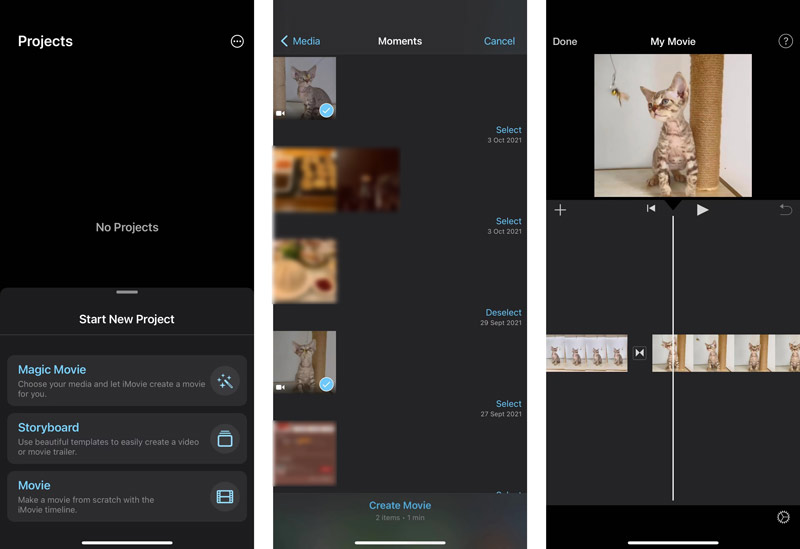
Du kan trykke på ett videoklipp og deretter dra det til riktig posisjon. Sørg for at du har alle videoene plassert i riktig rekkefølge. Trykk deretter på Ferdig i øvre venstre hjørne for å gå tilbake til hovedgrensesnittet. Trykk på Dele knappen og velg Lagre video for å lagre denne kombinerte videoen på din iPhone.
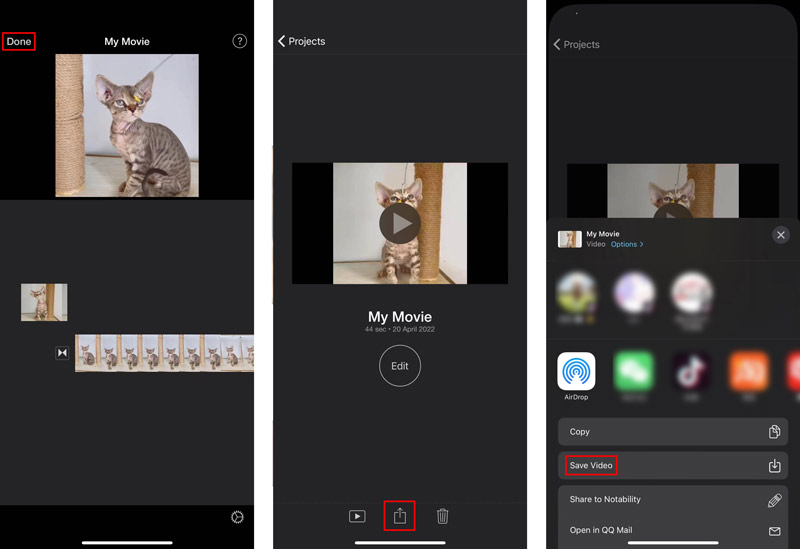
Slå sammen to videoer på Mac
iMovie er forhåndsinstallert på Mac-en din, så du trenger ikke å installere den for å slå sammen videoer. Start den på din Mac og velg deretter Lag ny alternativ.

Klikk Fil på den øverste menylinjen, velg Import og så Filmer for å laste inn videoklippene dine til iMovie. Dra videoene du har lagt til, til tidslinjen. Du bør sette dem i riktig rekkefølge.
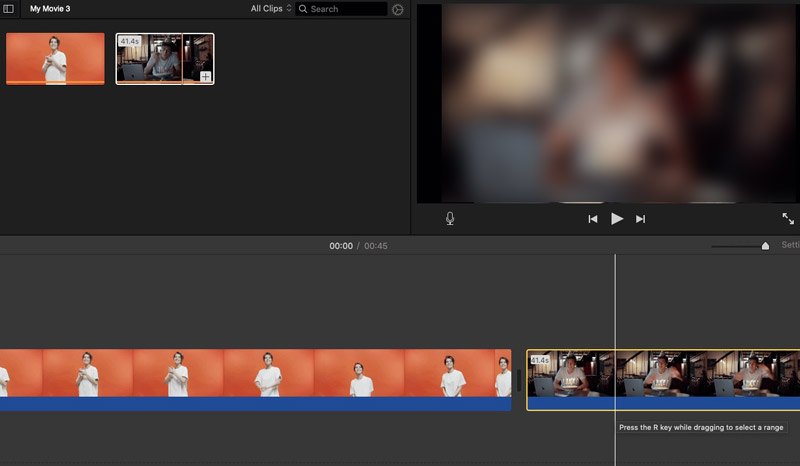
Ved å gjøre det kan du enkelt slå sammen to eller flere videoklipp i iMovie. Etter det kan du bruke den vanlige måten å dele og lagre denne redigerte videoen på din Mac.
Del 3. Hvordan kombinere to videoer på en Android-telefon
Som Android-bruker, når du vil bli med i videoer, kan du stole på noen videosammenslåingsapper fra Google Play Store. Hvis du ikke vet hvilken du bør bruke, kan du prøve den populære PowerDirector app. Det er en fullfunksjons videoredigerer som kan hjelpe deg med å slå sammen flere videoer til en.
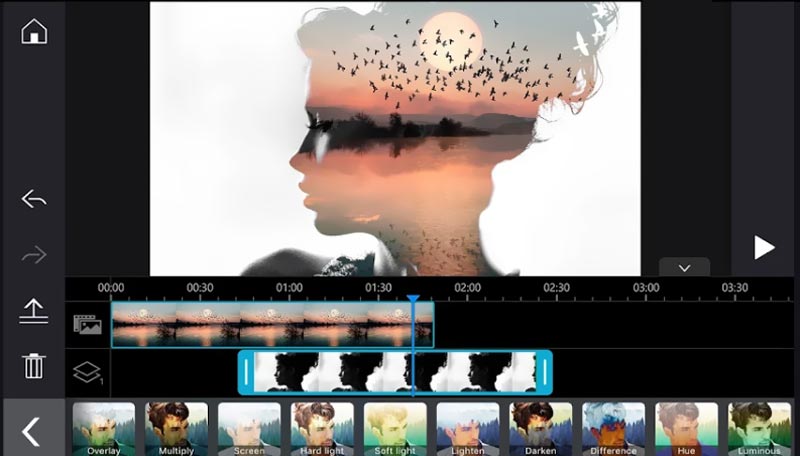
Gå til Google Play Store på Android-telefonen din og installer PowerDirector-appen. Åpne den og gi den autoritet til å få tilgang til videoer på telefonen din.
Legg til videoklippene dine i denne appen og bruk multitidslinjen for å enkelt slå sammen videoer til en. I tillegg til videoer lar den deg også kombinere bilder.
Del 4. Hvordan slå sammen videoer online og gratis
Hvis du foretrekker å kombinere videoer på nettet, kan du enkelt finne mange gratis og online videosammenslåinger på internett, som Fastreel, Adobe Creative Cloud Express, Clideo og Kapwing. Her tar vi Kapwing Video Fusjon som et eksempel for å vise deg hvordan du slår sammen videoer på nettet.
Åpne nettleseren din og naviger til Kapwing Video Merger-siden. Klikk på Velg Videoer knappen for å gå inn i studioredigereren. Du kan også gå til den offisielle siden til Kapwing og klikke på Kom i gang knapp.
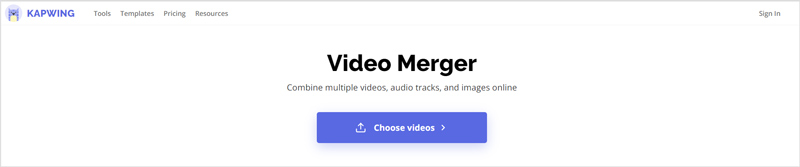
Klikk Legg til media for å velge og laste opp videofilene dine. Dra dem til tidslinjen og plasser dem i riktig rekkefølge.
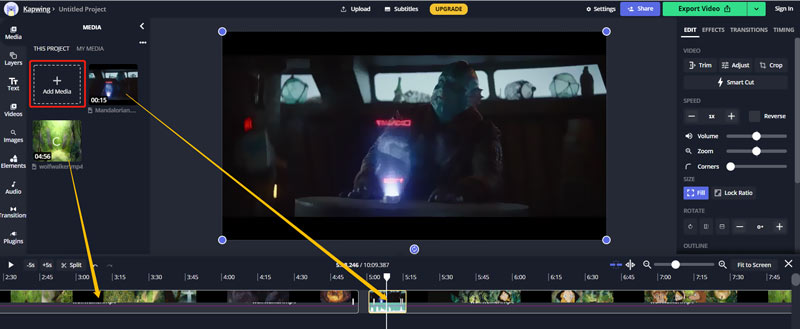
Klikk på Eksporter video knappen øverst til høyre og velg deretter Eksporter som MP4 fra rullegardinlisten. Du vil bli tatt til et forhåndsvisningsvindu. Her kan du sjekke utgangsvideoen og deretter klikke på Last ned fil knappen for å lagre den på datamaskinen.
Del 5. Vanlige spørsmål om hvordan kombinere og slå sammen videoer
Hvordan kan jeg gratis flette videoer i Windows 10?
For å gratis kombinere videoer på en Windows 10 PC, i tillegg til den anbefalte Video Converter Ultimate ovenfor, kan du også bruke den innebygde Windows Photos-applikasjonen. Du kan åpne Bilder-appen på datamaskinen din, klikk på alternativet Ny video og velg Nytt videoprosjekt. Last inn videoene du vil slå sammen, og eksporter dem deretter som én fil.
Kan VLC kombinere videoer?
Ja, VLC Media Player lar deg åpne flere videofiler og deretter konvertere dem til en enkelt fil. Du kan åpne VLC, klikke på den øverste Media-menyen og deretter velge Åpne flere filer. Trykk på Konverter/Lagre-knappen og velg Konverter-alternativet fra rullegardinmenyen. Last inn videoene dine og klikk deretter på Start-knappen for å kombinere videoene dine til én.
Hvordan kombinerer du video og lyd?
Når du trenger å slå sammen lyd og video, kan du bruke den anbefalte Video Converter Ultimate ovenfor for enkelt å legge til bakgrunnsmusikk til videoen din.
Konklusjon
Det er et ganske vanlig behov slå sammen videoer. Dette innlegget introduserer deg for 4 flotte videosammenslåinger for å hjelpe deg med å kombinere to eller flere videoklipp til ett. Du kan enkelt velge din foretrukne måte å bli med i videoene dine.
Hva synes du om dette innlegget? Klikk for å rangere dette innlegget.
Utmerket
Vurdering: 4.5 / 5 (basert på 156 stemmer)
Finn flere løsninger
Slik slår du sammen videoer på iPhone, Android, datamaskin og online Nyttige ferdigheter for å redigere videoer på iPhone, Android og Mac/PC Komprimer video for nett, e-post, Discord, WhatsApp eller YouTube Hvordan lage en GIF med 5 beste foto/video til GIF-konverterere Omvendt video – Reverser en video på iPhone/Android/datamaskin Hvordan øke hastigheten på video på iPhone, Android, Online og Mac/PCRelative artikler
- Redigere video
- 4 ultimate måter å kombinere to eller flere videoer på
- 4 enkle måter å reversere en video
- Topp 5 GIF-konverterere for å lage GIF-er
- 3 enkle måter å redigere en sakte video på
- 3 enkle måter å legge til vannmerke i en video
- Topp 5 måter å snu en video på iPhone, Android, datamaskin og online
- Endre videooppløsning – Senk eller øk videooppløsning
- Handlingsbare metoder for å lysne en video på datamaskiner eller mobile enheter
- 8 beste videoredigeringsapplikasjoner for Mac-brukere
- Trim video online, på iPhone, Android, Windows og Mac



